티스토리 뷰

PDF는 잘 아시다시피 전자문서파일로서 이메일이나 USB 또는 클라우드를 통해 전송을 하더라도 파일의 훼손을 최소화하면서 보안성을 강화한 것으로 PDF파일 여러 개를 합치거나 분리 또는 이미지 파일을 PDF로 변환하고자 할 때 여러 프로그램들 중에서 npdf를 많이 사용하고 계시며 npdf 무료 다운로드 및 설치를 진행하고 계셔 정보를 제공하여 보겠습니다.

npdf 무료 다운로드를 하여 pdf파일을 다양한 방식으로 추출하거나 회전 또는 암호를 설정하여 볼 수 있으며 파일의 형식을 변환하여 볼 수 있어 npdf 무료 다운로드를 하단에서 진행하여 볼 수 있습니다.


네이버 소프트웨어 자료실에 접속하여 npdf 무료 다운로드를 진행하여 보겠습니다.


네이버 로그인을 하지 않더라도 무료 다운로드를 진행할 수 있으며 일반속도로 다운로드를 받더라도 다운을 받는데 최대1분이 소요되지 않을 만큼 저용량을 자랑하여 굳이 로그인을 하지 않아도 될 것입니다.


다운로드를 클릭하여 다운을 받아 두면 다운로드 폴더 들어가 실행하여 보겠습니다.
실행하게 되면 윈도우10버전을 기준으로 설치하려는 앱이 MS에서 확인된 앱이 아니라는 메시지와 함께 표시되는 경우 내 앱 권장 사항 설정 변경하기를 클릭하여 두겠습니다.
MS에서 앱 받기를 하는 경우 MS계정과 비번을 알고 있어야 되며 또 다시 검색을 하여 다운을 받는 번거로움이 존재하므로 내 앱 설정 변경하기를 통해 간단하게 설치를 진행하여 볼 수 있습니다.


설정 앱 항목에서 앱 및 기능 화면이 나타나면 MS Store만(권장)이 기본값으로 설정된 것을 확인하여 볼 수 있습니다.
이것을 제한 없음으로 변경하게 되면 다음에는 이런 번거로운 과정을 거치지 않고 설치를 하여 볼 수 있습니다.

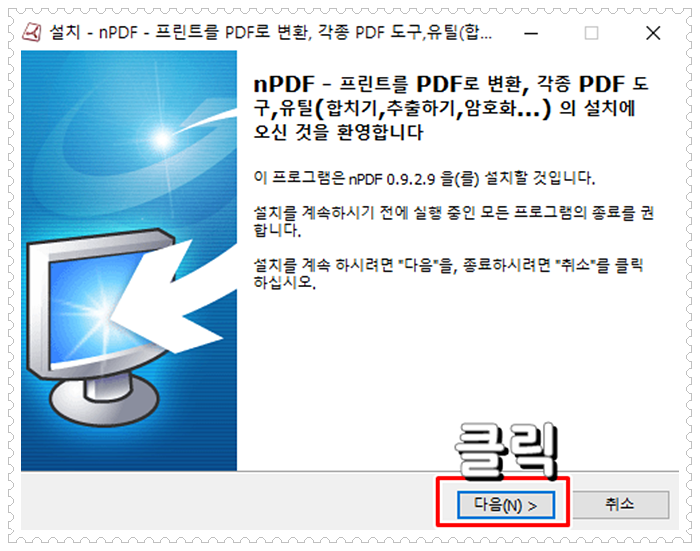
설치를 하려는데 경고창이 나타나면서 32비트 윈도우가 아니라는 메시지와 함께 무시하고 설치를 묻는 질문에 예를 클릭하고 설치를 계속하여 주겠습니다.


npdf 무료 다운로드하여 설치를 하는 과정에서 사용권 계약에 동의를 체크하여 주고 다음을 눌러 주시기 바랍니다.
npdf 프린터 설치하기를 묻는 질문에 처음 설치하는 경우 체크를 하여 두라는 메시지가 표기되므로 체크하고 다음을 눌러 주시기 바랍니다.


설치 준비 완료가 표기되는 경우 설치를 눌러 설치를 지속적으로 진행하여 보겠습니다.

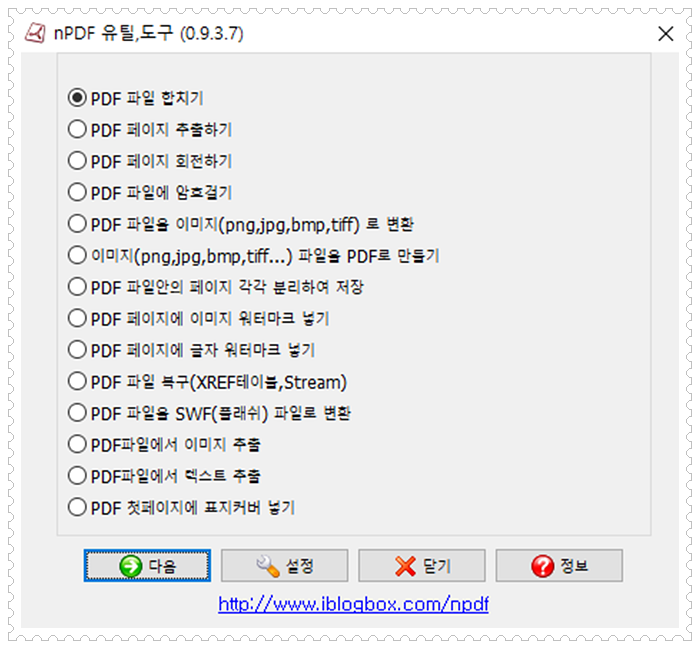
완료를 눌러 npdf 무료 설치를 마치게 됩니다.
바탕화면이나 윈도우 시작메뉴에서 npdf를 실행하게 되면 다음과 같은데 작업 리스트가 나타나며 작업하고자 하는 것을 선택한 후 대상 파일을 불러와 간단하게 다음 버튼을 클릭하여 사용할 수 있는데 누구나 알 수 있을 만큼 사용방법이 쉬워 간단하게 이용하여 볼 수 있습니다.
오늘 살펴 본 npdf 무료 다운로드 및 설치 정보가 도움이 되길 희망하며,이만 글을 마치겠습니다.
